来源:www.xinmaotao.net 时间:2022-06-24 10:40
不少新毛桃U盘启动盘用户反馈,自己在使用U盘装系统的时候,直接进入了原来的系统,无法安装新系统,这是怎么回事?
原来,使用U盘装系统的操作,需要先将U盘设置为第一启动项才能生效,许多用户不知道或是忽略了这点,于是系统便没有读取U盘中的PE,而是读取了硬盘上原来的系统了。想要实现U盘启动,操作并不复杂,只要连接U盘重启电脑后,按相应的快捷键即可进入。那么u盘装系统按什么键进入?
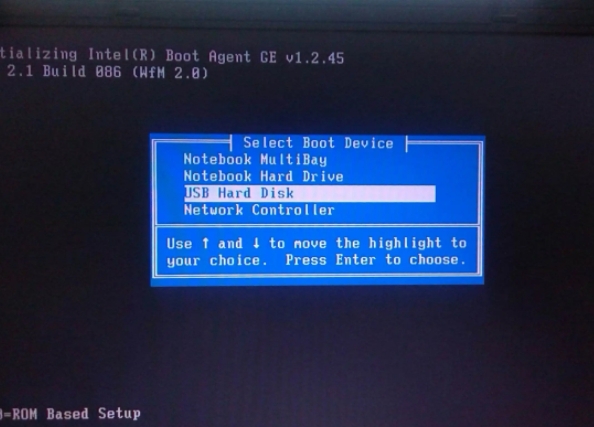
不同电脑品牌和机型,进入PE的按键也会有所不同。例如常见的联想、宏碁、戴尔、三星笔记本和电脑,u盘装系统按F12键进入PE;而华硕主板则是F8,技嘉主板U盘快捷启动键为F12。
具体按键,大家可以参考下表:
| 不同电脑启动快捷键大全 | |||||
| 组装机主板 | 品牌笔记本 | 品牌台式机 | |||
| 主板品牌 | 启动按键 | 笔记本品牌 | 启动按键 | 台式机品牌 | 启动快按键 |
| 华硕主板 | F8 | 联想笔记本 | F12 | 联想台式机 | F12 |
| 技嘉主板 | F12 | 宏基笔记本 | F12 | 惠普台式机 | F12 |
| 微星主板 | F11 | 华硕笔记本 | ESC | 宏基台式机 | F12 |
| 映泰主板 | F9 | 惠普笔记本 | F9 | 戴尔台式机 | ESC |
| 梅捷主板 | ESC或F12 | 联想Thinkpad | F12 | 神州台式机 | F12 |
| 七彩虹主板 | ESC或F11 | 戴尔笔记本 | F12 | 华硕台式机 | F8 |
| 华擎主板 | F11 | 神州笔记本 | F12 | 方正台式机 | F12 |
| 斯巴达克主板 | ESC | 东芝笔记本 | F12 | 清华同方台式机 | F12 |
| 昂达主板 | F11 | 三星笔记本 | F12 | 海尔台式机 | F12 |
| 双敏主板 | ESC | IBM笔记本 | F12 | 明基台式机 | F8 |
| 翔升主板 | F10 | 富士通笔记本 | F12 | ||
| 精英主板 | ESC或F11 | 海尔笔记本 | F12 | ||
| 冠盟主板 | F11或F12 | 方正笔记本 | F12 | ||
| 富士康主板 | ESC或F12 | 清华同方笔记本 | F12 | ||
| 顶星主板 | F11或F12 | 微星笔记本 | F11 | ||
| 盈通主板 | F8 | 技嘉笔记本 | F12 | ||
| 捷波主板 | ESC | Gateway笔记本 | F12 | ||
| Intel主板 | F12 | eMachines笔记本 | F12 | ||
| 杰微主板 | ESC或F8 | 索尼笔记本 | ESC | ||
| 致铭主板 | F12 | 苹果笔记本 | 长按“option”键 | ||
| 磐英主板 | ESC | 微星笔记本 | F11 | ||
| 磐正主板 | ESC | ||||
| 冠铭主板 | F9 | ||||
| 其它机型请尝试或参考以上品牌常用启动热键 | |||||
注:由于条件限制,个别数据未经检验,如有出入,欢迎大家反馈!
责任编辑:新毛桃:http://www.xinmaotao.net